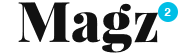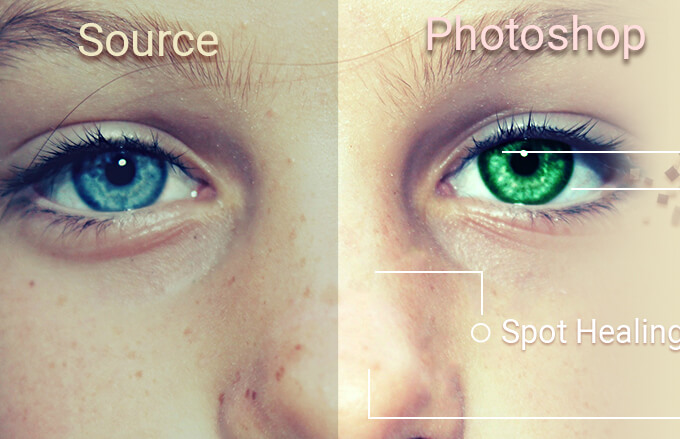בשיעור הראשון נערוך הכרות ראשונה עם ממשק התוכנה בפוטושופ, נכיר את המבנה הסטנדרטי, נלמד איך לארגן אותו לנוחות העבודה שלנו ולאתחל אותו בהתאם לברירות המחדל שמציעה התוכנה.
נצור מסמך חדש ונכיר את האפשרויות השונות המתאימות לתוצרים שונים בדפוס, אינטרנט וידאו ומובייל.
נעשה שימוש ראשוני בכלי המברשת ונכיר את התכונות הבסיסיות שלו ונלמד איך לשנות אותן. נערוך הכרות עם מושג השכבות ונבין כיצד הוא פועל.
ממשק התוכנה
ממשק התוכנה בפוטושופ ניתן לארגון ובנייה בהתאמה אישית או בשימוש בהרכבים מוכנים מראש הקיימים בתוכנה.
בפתיחה של התוכנה, ייפתה הממשק שהוא ברירת המחדל ונקרא Essentials. בכל הממשקים רכיבים המאורגנים במיקומים קבועים הניתנים לשינוי:
בחלק העליון נמצאת שורת התפריטים, המכילה תפריטים סטנדרטיים המוכרים מכל תוכנה, כמו File ו-Edit.
מתחת לשורת התפריטים נמצא סרגל הנקרא Options, סרגל האפשרויות, שרכיביו משתנים בהתאם לכלי שנבחר לעבודה.
בצד השמאלי יופיע בד"כ חלון, הנקרא Tools, ארגז הכלים של התוכנה, ובו הכלים השונים לעריכה בתוכנה.
בצד הימני של התוכנה מופיעה סדרה של חלונות, שהרכבה משתנה, בהתאם לממשק שבחרנו מראש או לשינויים שביצענו בעצמנו. החלונות מכונים חלונות צפים Floating panels, כיוון שניתן "לתלוש" אותם ממקומם, להעביר אותם למקומות אחרים ולקבץ כמה מהם ביחד.
כאשר נרצה לשנות את ממשק העבודה ניגש לתפריט:
Window > Workspace
ושם נבחר בממשק הרצוי לנו. במקרה שבו עבדנו עם ממשק נבחר, אבל הזזנו חלק מהחלונות הצפים למקומות אחרים, ניתן לאפס את הממשק. למשל, אם עבדנו עם ממשק Essentials נוכל להפעיל את הפקודה מאותו התפריט Reset Essentials וכל החלונות יחזרו למקומם המקורי בממשק.
אם נרצה לשמור ממשק שיצרנו לצורך שימוש עתידי נוכל להכנס לתפריט ...Window > Workspace > New Workspace ולאחר הפעלת הפקודה, בחלון שייפתח, נבחר שם לממשק ונקבע איזה מהשינויים שיצרנו יישמר.
המשך השיעור זמין לצפייה רק עבור מנויים שנרשמו לקורס.
לחצו כאן למעבר להרשמה לקורס.